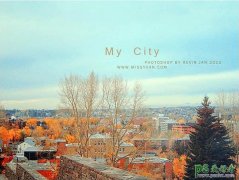当前位置:PS爱好者教程网主页 > PS照片处理 > 教程
PS把一张普通的景物照片制作出狂风暴雨的效果(5)
时间:2012-10-30 09:39 来源:PS照片处理教程 作者:PS照片特效制作教程 阅读:次
有人会问乌云的颜色怎么变了?为了使乌云看上去更加真实我把它进行了去色处理(图像-调整-去色)。后面可能还有一些地方回和我前面的一个图有些出入,但目的只有一个就是使这个图像更加的真实,你也可以用你喜欢的处理手法来做,我的这个例子可以作为你的一个小小的参考。
3、新建立一个图层起名叫做“雨”,先按‘D’键复位前景色和背景色,在用滤镜-渲染-云彩,在接着用滤镜-杂色-添加杂色,参数设置为30%,高斯模糊,勾选单色。在用动感模糊滤镜,角度为-27,距离为19,在把这一层的混合模式改成正片叠底就象下面这样。
由于加了正片叠底后图像比以前暗了很多,我于是在“雨”层下又加了个曲线调整图层,用来弥补过暗的图像曲线设置如下。
最新教程
推荐教程